Está cansado de ser bombardeado com anúncios enquanto vê os seus programas favoritos no Hulu? Perde o interesse no enredo devido às constantes interrupções? Felizmente, existem várias formas de desactivar os anúncios no Hulu.
A forma mais óbvia e mais fácil de desactivar os anúncios do Hulu é subscrever um plano Hulu (sem anúncios). No entanto, também pode utilizar bloqueadores de anúncios se não quiser pagar mais. Todos os navegadores Web populares suportam vários bloqueadores de anúncios sob a forma de extensões. Por este motivo, pode encontrá-los e instalá-los facilmente.
Assim, vamos analisar mais detalhadamente cada método de bloqueio de anúncios para o Hulu.
Actualizar para um plano Hulu (sem anúncios)
A forma mais fácil e directa de se livrar dos anúncios no Hulu é actualizar a sua subscrição para o plano Hulu (sem anúncios). Custa quase o dobro (US$ 14,99/mês) do plano Hulu (com anúncios) (US$ 7,99/mês), mas oferece streaming sem anúncios de todo o conteúdo da plataforma, incluindo programas de TV atuais e anteriores.
Se for cobrado directamente pelo Hulu, pode fazer alterações à sua subscrição seguindo estes passos:
- Abra o seu navegador Web e aceda à página da conta Hulu.
- Inicie sessão na sua conta e navegue até à secção A sua subscrição.
- Depois disso, seleccione Gerir plano e alterne o plano que pretende de Desligado para Ligado.
- Clique em Rever alterações para confirmar a actualização.
- Será redireccionado para uma página onde poderá ver as alterações à sua subscrição. Aí poderá ver quanto custará a sua nova conta no futuro.
- Por fim, clique em Enviar para desfrutar imediatamente do streaming sem anúncios no Hulu.
Além disso, o Hulu avisa que alguns programas não estão incluídos no plano Hulu (sem anúncios) devido aos direitos de transmissão. Estas serão reproduzidas sem interrupções, com um pequeno intervalo de anúncios antes e depois de cada episódio. Mas deve concordar que isto é melhor do que quando os anúncios aparecem de repente enquanto está a ver.
Utilizar o Ad-Blocker
Outra forma de desactivar os anúncios no Hulu é utilizar um bloqueador de anúncios. Trata-se de uma extensão que pode ser instalada nos seus navegadores Web, como o Chrome ou o Firefox. Funciona bloqueando o aparecimento de todos os anúncios nas páginas Web, incluindo os do Hulu.
No entanto, vale a pena notar que o Hulu está ciente disso e pode bloquear o acesso ao seu site se detectar o uso de um bloqueador de anúncios. Por este motivo, este método nem sempre funciona.
Além disso, os bloqueadores de anúncios só funcionam para quem vê o Hulu através de um PC ou portátil. Se o serviço de streaming estiver instalado na sua Smart TV ou smartphone, a única coisa que o salvará dos anúncios é o plano Hulu (sem anúncios).
No entanto, vamos ver como instalar o Adblock Plus (como exemplo) no Chrome e no Firefox:
Cromado
- Inicie o Chrome e siga esta hiperligação para a página do Adblock Plus na Chrome Web Store.
- Em seguida, clique em Adicionar ao Chrome.
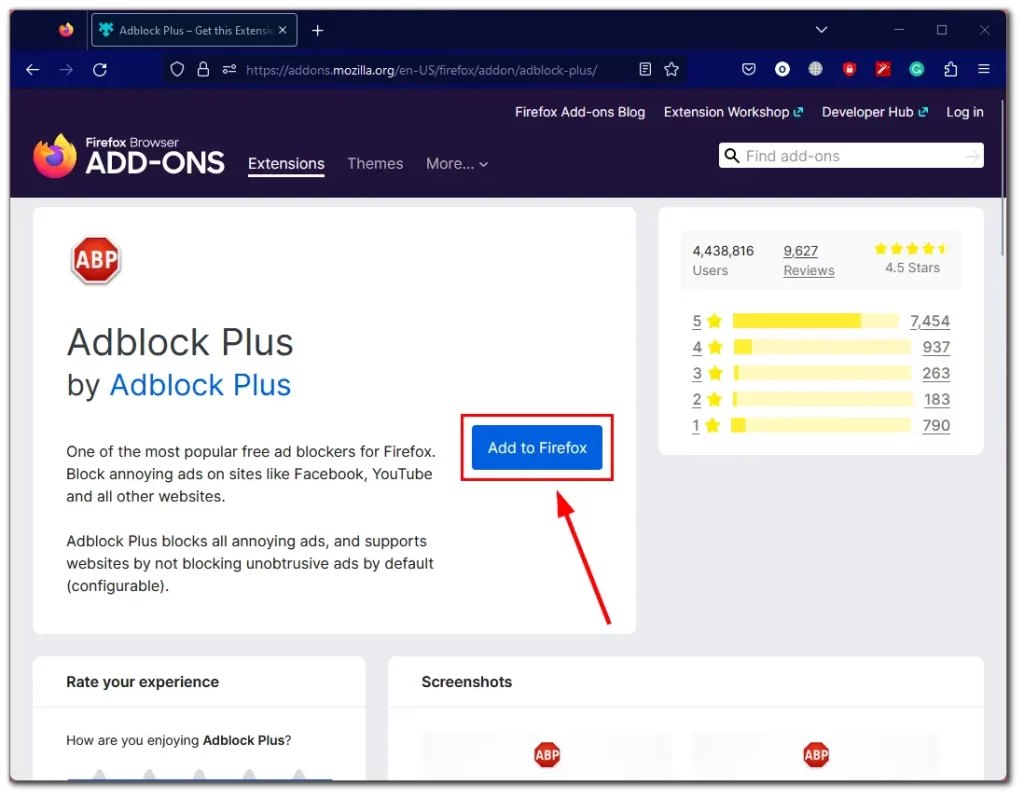
- Na janela pop-up que aparece, clique em Adicionar extensão.
- Por fim, clique no botão Extensão no canto superior direito e fixe o Adblock Plus por conveniência.
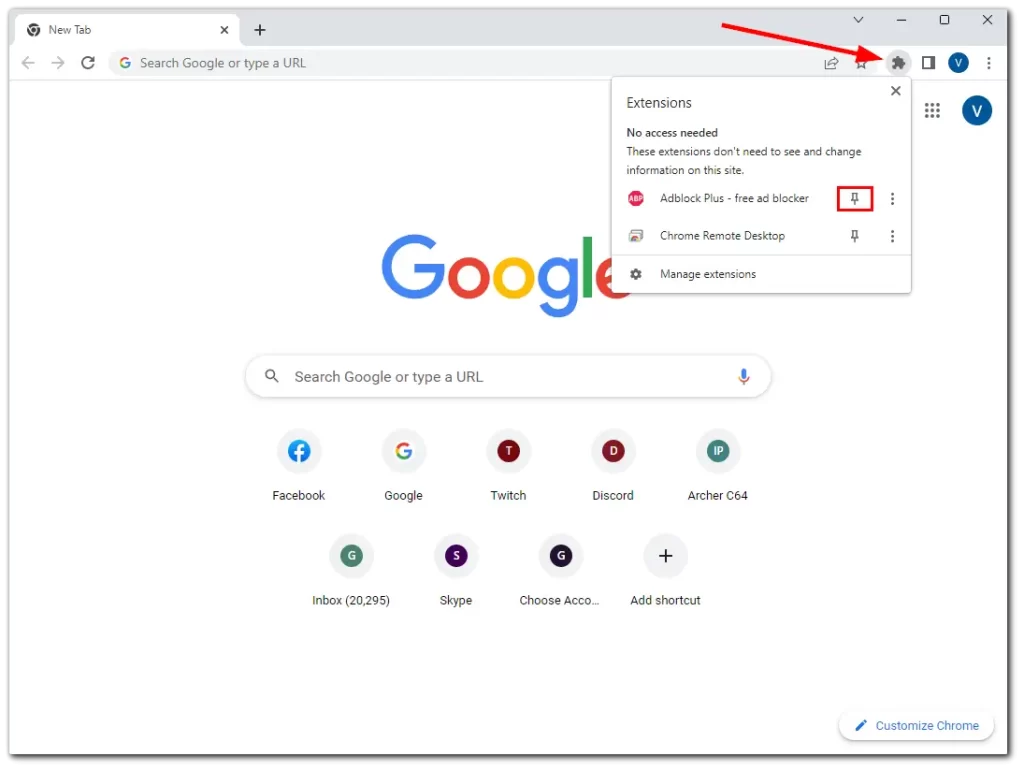
O Adblock Plus deverá agora bloquear anúncios quando estiver a ver o Hulu no Chrome.
Firefox
- Inicie o Firefox e siga esta hiperligação para a página do Adblock Plus nos Add-ons do Firefox.
- De seguida, clique em Adicionar ao Firefox.
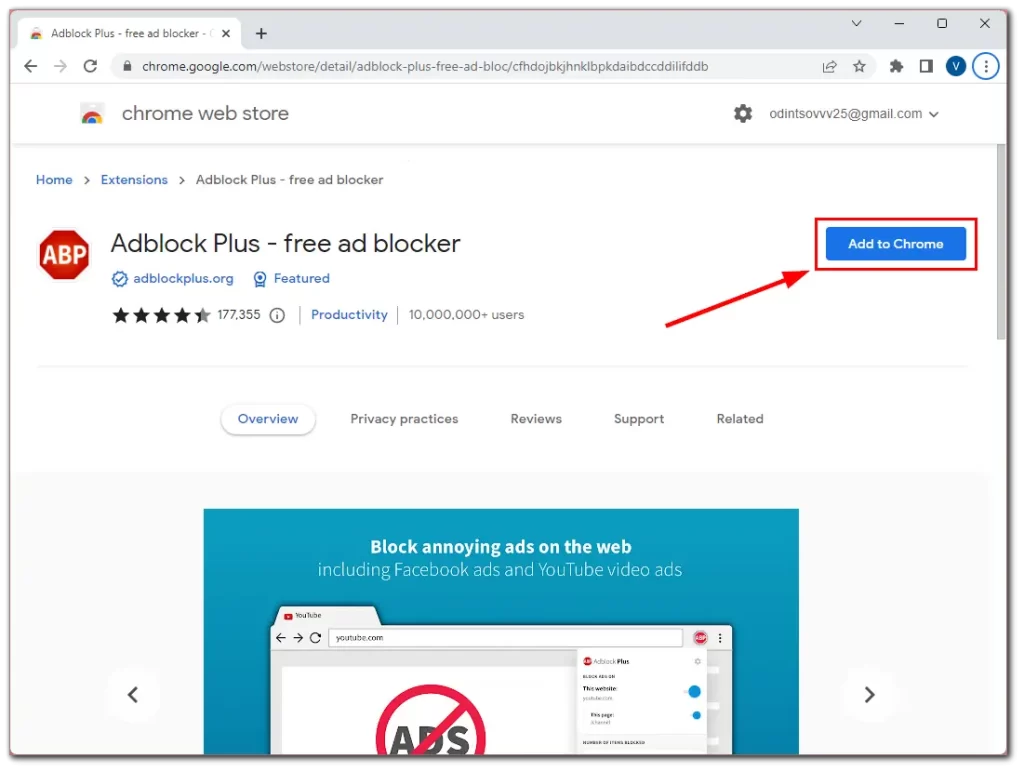
- Por fim, clique em Adicionar para confirmar.
Quando acabares, passa algo no Hulu. Os anúncios devem ser bloqueados.
Abrir o Hulu em dois separadores do browser
Eis uma forma complicada de ignorar os anúncios no Hulu sem actualizar a sua subscrição ou utilizar um bloqueador de anúncios. O objectivo é utilizar dois separadores com o Hulu ao mesmo tempo. Veja como:
- Primeiro, abra dois separadores do browser e inicie o seu programa Hulu em ambos.
- Veja o seu programa no primeiro separador e, quando aparecer um anúncio, silencie o programa e mude para o segundo separador.
- Quando o segundo separador começar a reproduzir um anúncio, silencie-o e volte ao primeiro separador.
- Desactive o primeiro separador e desfrute do seu programa sem anúncios.
- O primeiro separador que silenciou continuará a reproduzir o anúncio enquanto não estiver a ver.
Este método pode parecer estranho, mas é uma opção viável para quem não quer pagar mais ou utilizar um bloqueador de anúncios. Por isso, vale a pena tentar.










